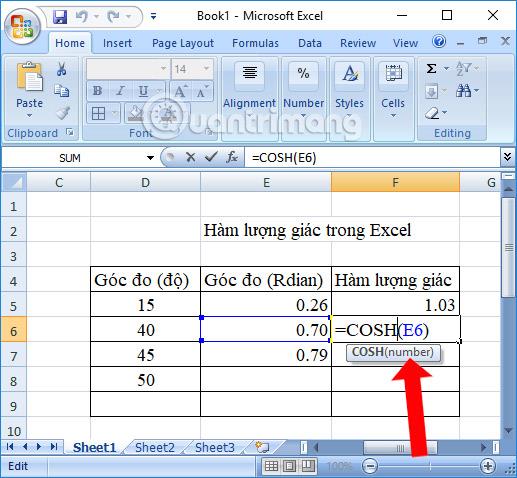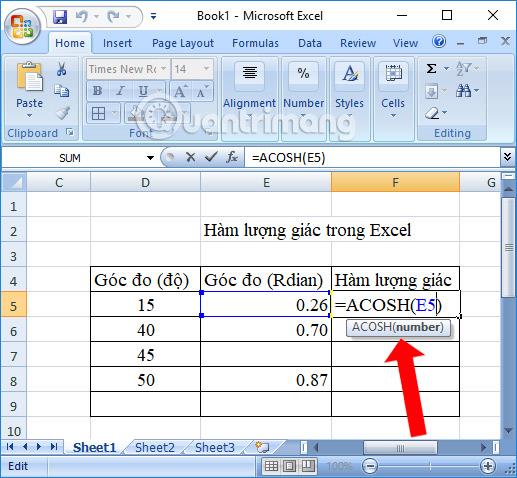Pe lângă funcțiile familiare de calcul al datelor, Excel oferă utilizatorilor și funcții de calcul aritmetic, cum ar fi funcții trigonometrice, cum ar fi RADIANI, GRADE, COS,...
Excel nu poate reprezenta acum doar statistici și comparații, ci și poate efectua calcule matematice comune, cum ar fi calcule trigonometrice. Aceste funcții trigonometrice sunt responsabile pentru a ajuta utilizatorii să calculeze rapid calculele, în loc să calculeze manual ca înainte.
Articolul de mai jos va ghida cititorii în utilizarea funcțiilor de calcul trigonometric în Excel, de la bază la avansată.
Funcții trigonometrice pe Excel
1. Funcția RADIANS
Sintaxa funcției este RADIANS (unghi) . În care, Angel este măsurarea unui unghi în grade care trebuie convertit în radiani. Funcția RADIANS va fi folosită pentru a converti măsura unui unghi din grade în radiani.
Vom calcula măsura unghiului unui unghi de 45 de grade așa cum se arată mai jos.
2. Funcția GRADE
Sintaxa funcției GRADE (unghi) . Această funcție este folosită pentru a converti valorile radianilor în unghiuri. Unde Angel este valoarea unghiului în radiani pe care doriți să o convertiți în grade.

3. Funcția COS
Sintaxa funcției este COS (număr ). Această funcție va calcula valoarea radianului, care este cosinusul unui număr. Unde Număr va fi valoarea unghiului în radiani.

4. Funcția COSH
Sintaxa funcției este COSH (număr) . Funcția va returna valoarea radianului, care este valoarea cosinusului hiperbolic a unui număr. Unde Număr este valoarea unghiului în radiani pe care doriți să o calculați.
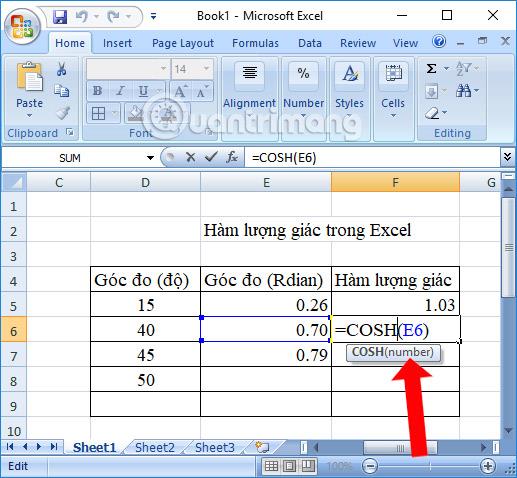
5. Funcția SIN
Sintaxa funcției este SIN (număr) . Funcția va avea rezultatul ca valoare în radian a sinusului unui număr. Numărul este valoarea unghiului în radiani.

6. Funcția NAȘTERE
Sintaxa funcției este BORN (număr) . Funcția BORN va returna o valoare radian, care este sinusul hiperbolic al unui număr. Numărul este valoarea unghiului în radiani.

7. Funcția TAN
Sintaxa funcției este TAN (număr) . Funcția returnează valoarea radianului care este tangenta unui număr. Numărul este valoarea unghiului calculată în radiani.

8. Funcția THANH
Sintaxa funcției este TANH (număr) . Funcția returnează o valoare radian care este tangenta hiperbolică a unui număr. Numărul va fi valoarea unghiului în radiani pe care doriți să o calculați.

9. Funcția ACOS
Sintaxa funcției este ACOS (număr) . Funcția folosită pentru a obține rezultatul este o valoare în radian între 0 și Pi, care este arccosinus, sau cosinusul invers al unui număr între -1 și 1.
Numărul este încă valoarea unghiului în radiani.

10. Funcția ACOSH
Sintaxa funcției este ACOSH (număr) . Funcția returnează valoarea radianului, cosinusul hiperbolic invers al unui număr mai mare sau egal cu 1. Numărul este valoarea unghiului în radiani.
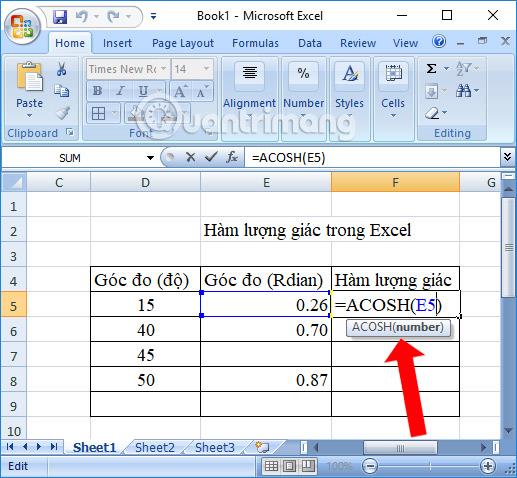
11. Funcția ASIN
Sintaxa funcției este ASIN (număr) . Funcția va returna o valoare în radian între -Pi/2 și Pi/2, care este arcsinus, sau sinusul invers al unui număr între -1 și 1. Numărul este, de asemenea, o valoare în radiani.

12. Funcția ASINH
Sintaxa funcției ASINH (număr) . Funcția va returna valoarea radianului, sinusul hiperbolic invers al unui număr. Numărul este valoarea radianilor.

13. Funcția ATAN
Sintaxa funcției ATAN (număr) . Funcția returnează o valoare radian în intervalul de la -Pi/2 la Pi/2, care este arctang sau tangenta inversă a unui număr.
14. Funcția ATAN2
- Sintaxa funcției ATAN2 (x_num, y_num) .
- În care x_num, y_num sunt cele 2 valori ale celor 2 unghiuri în radiani pe care doriți să le calculați.
- Funcția va returna valoarea radianului între (dar fără a include) de la -Pi la Pi, care este arctang, sau tangenta inversă, a unui punct cu coordonatele x și y.

15. Funcția ATANH
Sintaxa funcției ATANH (număr) . Funcția returnează valoarea radianului ca invers hiperbolic al unui număr între -1 și 1. Numărul încă calculează valoarea radianului.

Cu funcțiile trigonometrice de mai sus, utilizatorii pot calcula cu ușurință pe Excel, cu probleme trigonometrice. Trebuie doar să înțelegeți sintaxa corectă și să calculați valoarea corectă în radian a unui anumit unghi.
Referinţă: